[디스플레이] 펌웨어 업데이트는 어떻게 하나요?
참고: 모니터 펌웨어의 업데이트를 통해 모니터 기능을 개선하거나 최적화할 수 있습니다. 모니터 모델에 업데이트 가능한 최신 펌웨어가 있는지 확인하려면 어떻게 해야 하나요? 해당 펌웨어 업데이트는 ASUS 공식 웹사이트의 지원 페이지에서 다운로드할 수 있습니다. ASUS 공식 웹사이트
1. ROG 시리즈 업데이트 방법:
2. ProArt 시리즈 업데이트 방법:
3. Q&A
1. ROG 시리즈 업데이트 방법:
A. 펌웨어 다운로드 방법
1. ASUS 다운로드 센터에서 모니터 모델에 해당하는 소프트웨어를 다운로드합니다.
모델 번호를 입력하고 드라이버 및 유틸리티를 클릭합니다.
(Ex: ROG Swift OLED PG42UQ) 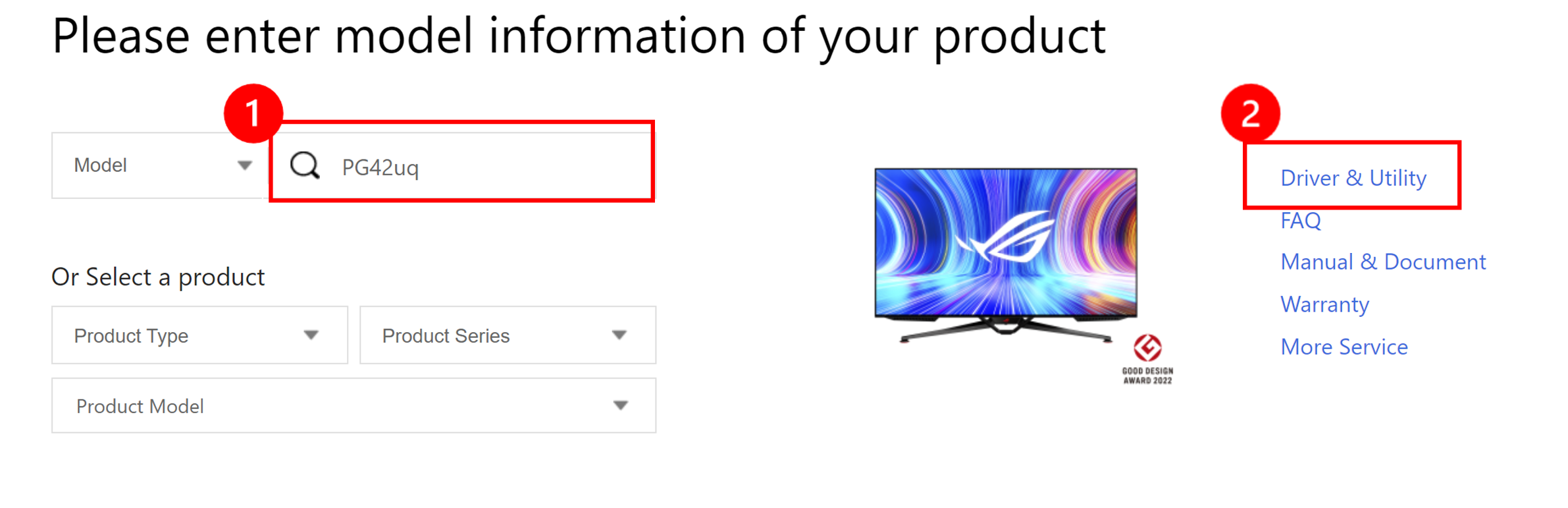
2. ① 드라이버 및 유틸리티 -> ② BIOS 및 펌웨어를 클릭하고 ③ 다운로드할 펌웨어 파일을 클릭합니다.
펌웨어 파일: ASUS VLI FW update Tool_setup_v0.0.8_20221118_2 이상 
*모니터에 [BIOS 및 펌웨어]가 표시되지 않는다면 현재는 펌웨어를 업데이트할 필요가 없는 것입니다.
B. 연결 방법:
1. 하드웨어 요구 사항
a. Win10 또는 Win11 시스템이 설치된 컴퓨터
b. USB 케이블(A-B) x1 
c. HDMI 또는 DP 케이블 x1
2. 전선 연결 방법
1단계. 모니터 입력 소스 HDMI 또는 DP를 데스크톱 또는 노트북에 연결합니다.
2단계. USB-A 포트는 데스크톱 또는 노트북에, USB-B 포트는 모니터에 연결합니다. 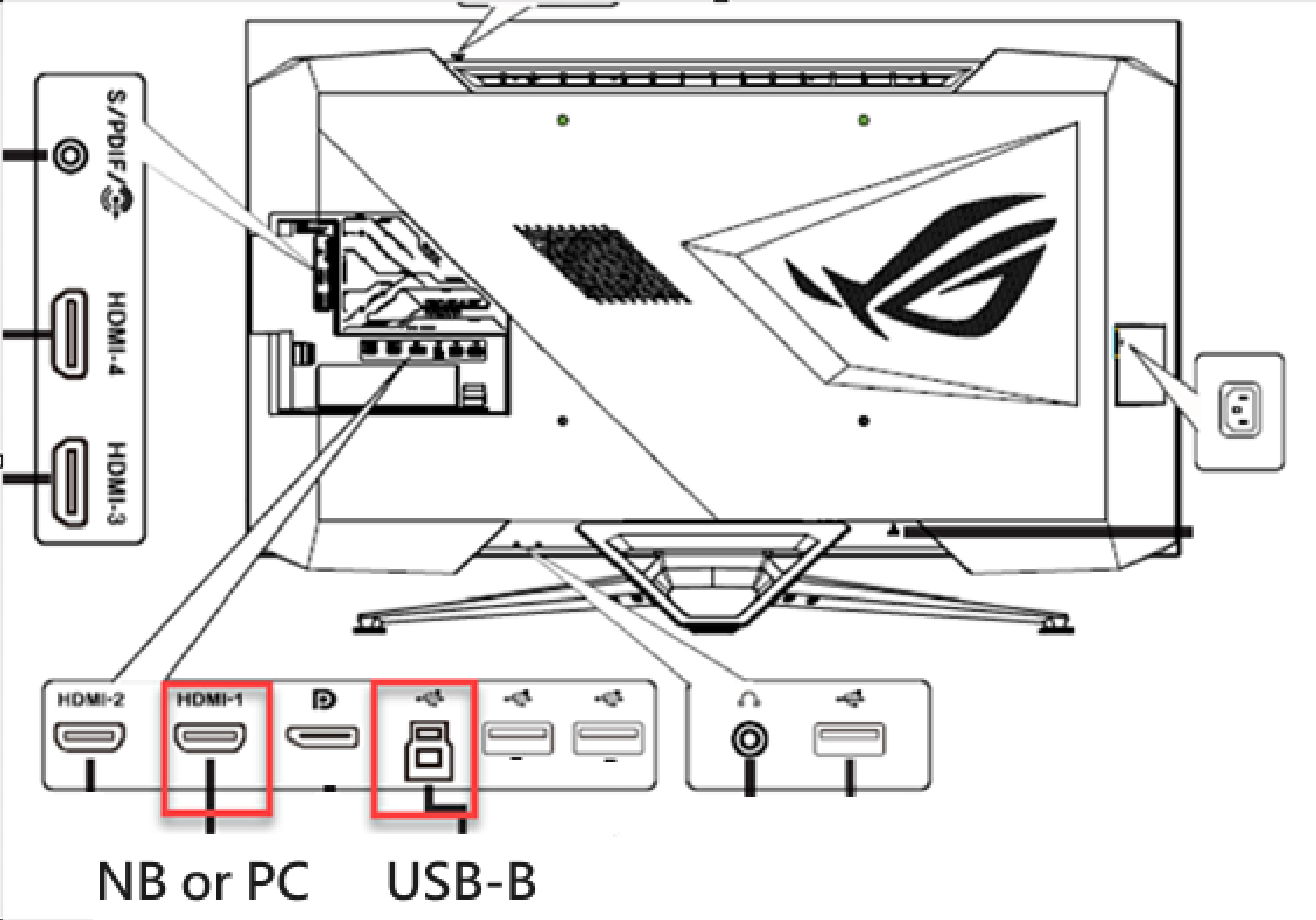
(USB 포트 위치는 모델에서 제공하는 SOP에 따라 설치하세요.)
3단계. 파일의 압축이 풀린 후  을 클릭하여 펌웨어 업데이트 도구를 설치합니다.
을 클릭하여 펌웨어 업데이트 도구를 설치합니다.
① 소프트웨어를 연 후 다음을 클릭합니다.
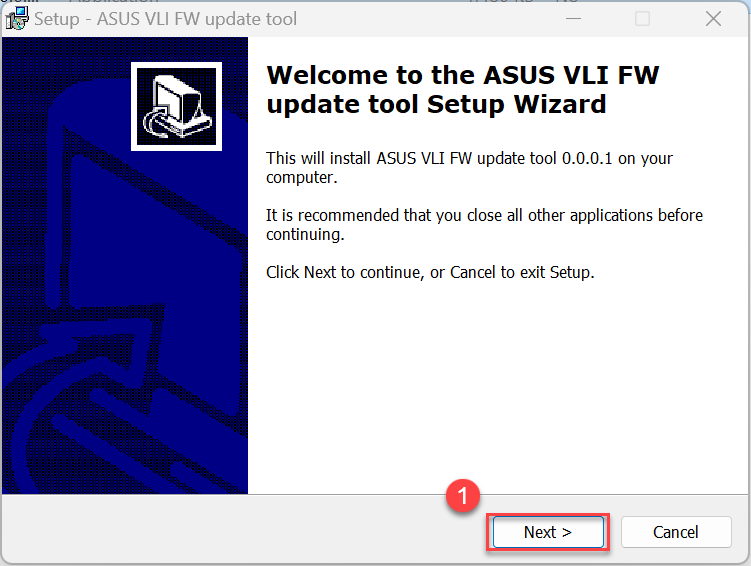
② 마침을 클릭하여 완료합니다. 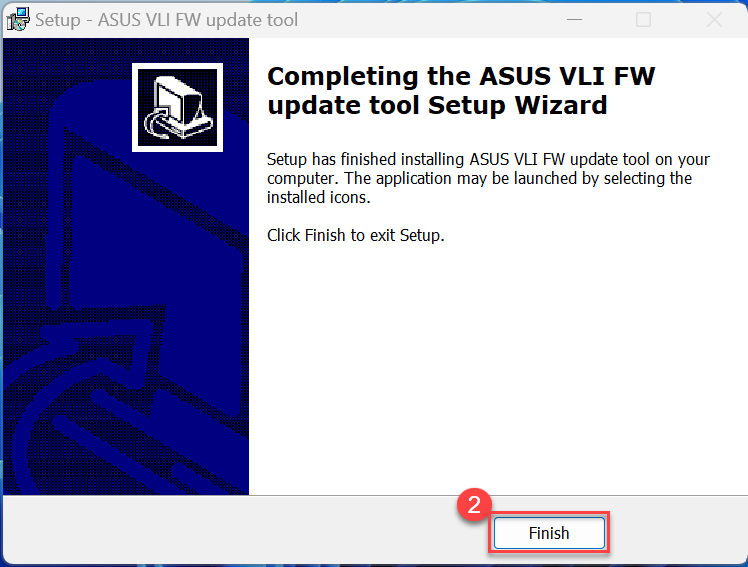
C. 펌웨어 업데이트 단계
1. ASUS FW 업데이트 도구를 클릭합니다. 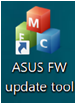
2. 장치 연결 화면이 나타납니다.
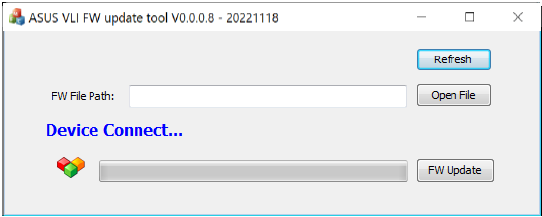
3. "파일 열기"를 클릭하고 펌웨어 파일  을 로드한 다음 "FW 업데이트"를 클릭합니다.
을 로드한 다음 "FW 업데이트"를 클릭합니다.
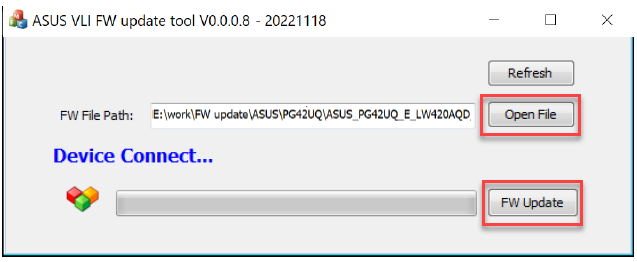
알림: 업데이트 프로세스 중에는 전원을 차단하거나 끄지 마세요.
4. FW 업데이트를 시작하는 데 약 10~15분이 소요됩니다.
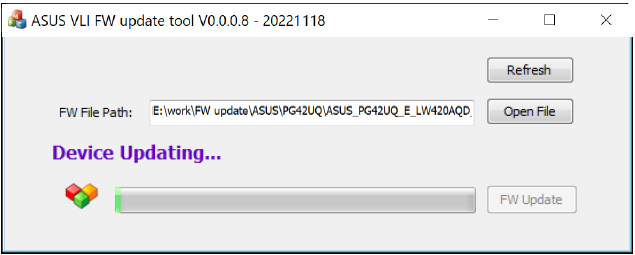
5. 화면 업데이트가 성공하면 화면이 자동으로 다시 시작됩니다.
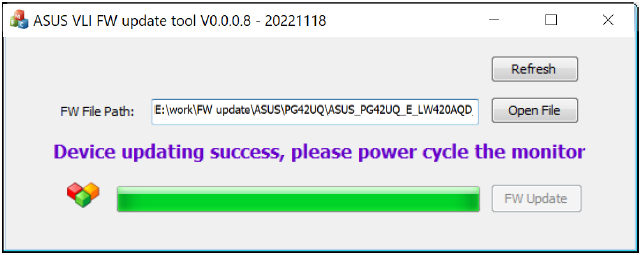
6. 설정 메뉴로 이동한 다음, [초기화] 화면을 실행하여 공장 출하 시 설정으로 복원합니다.
7. OSD 메뉴에 메시지를 표시하여 성공적으로 업데이트된 버전을 확인할 수 있습니다. 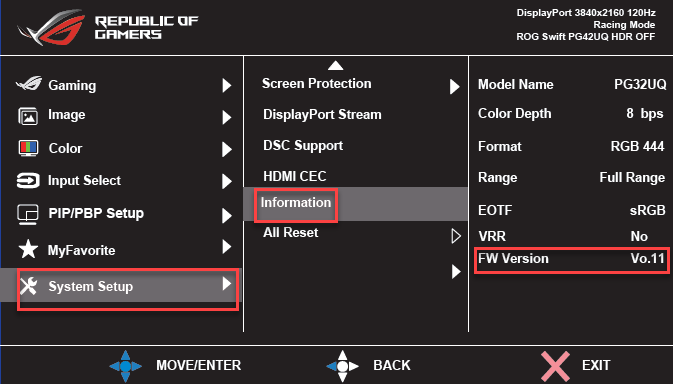
2. ProArt 시리즈 업데이트 방법:
A. 펌웨어 다운로드 방법
1. ASUS 다운로드 센터에서 모니터 모델에 해당하는 소프트웨어를 다운로드합니다.
2. 모델 번호를 입력하고 드라이버 및 유틸리티를 클릭합니다.
(예: PA32UCX)
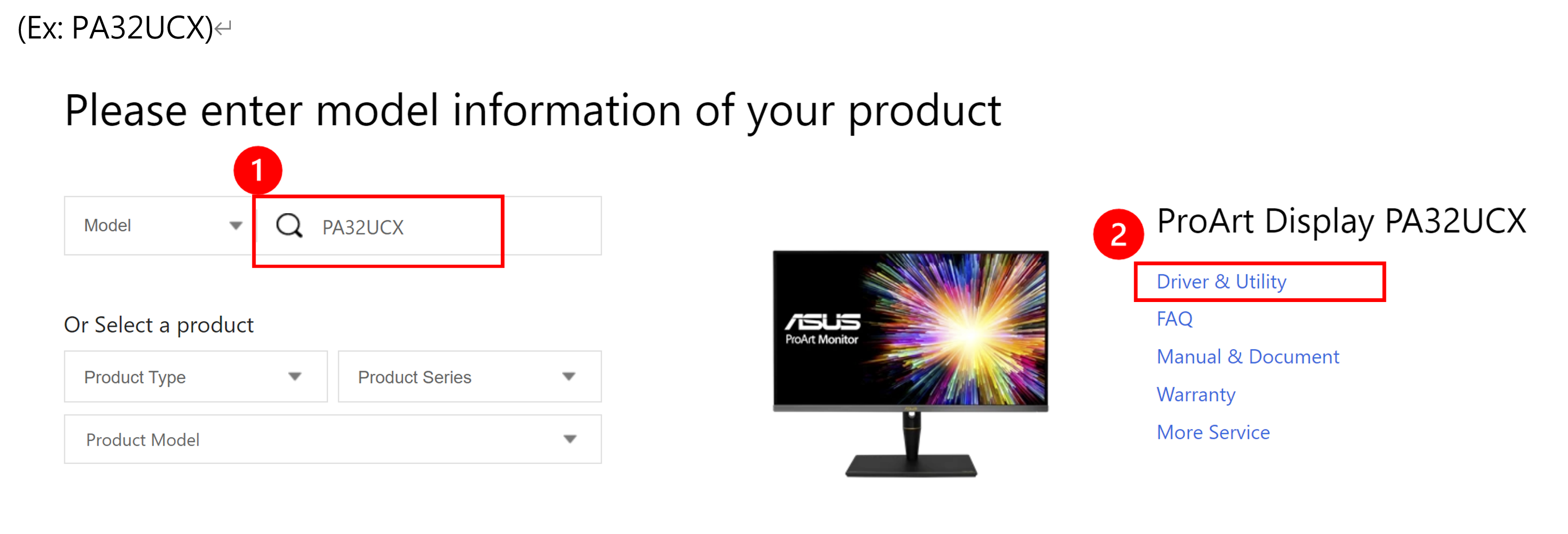
3. ① 드라이버 및 유틸리티 -> ② BIOS 및 펌웨어를 클릭하고 ③ 다운로드할 펌웨어 파일을 클릭합니다.
예: ProArt PA32UCX
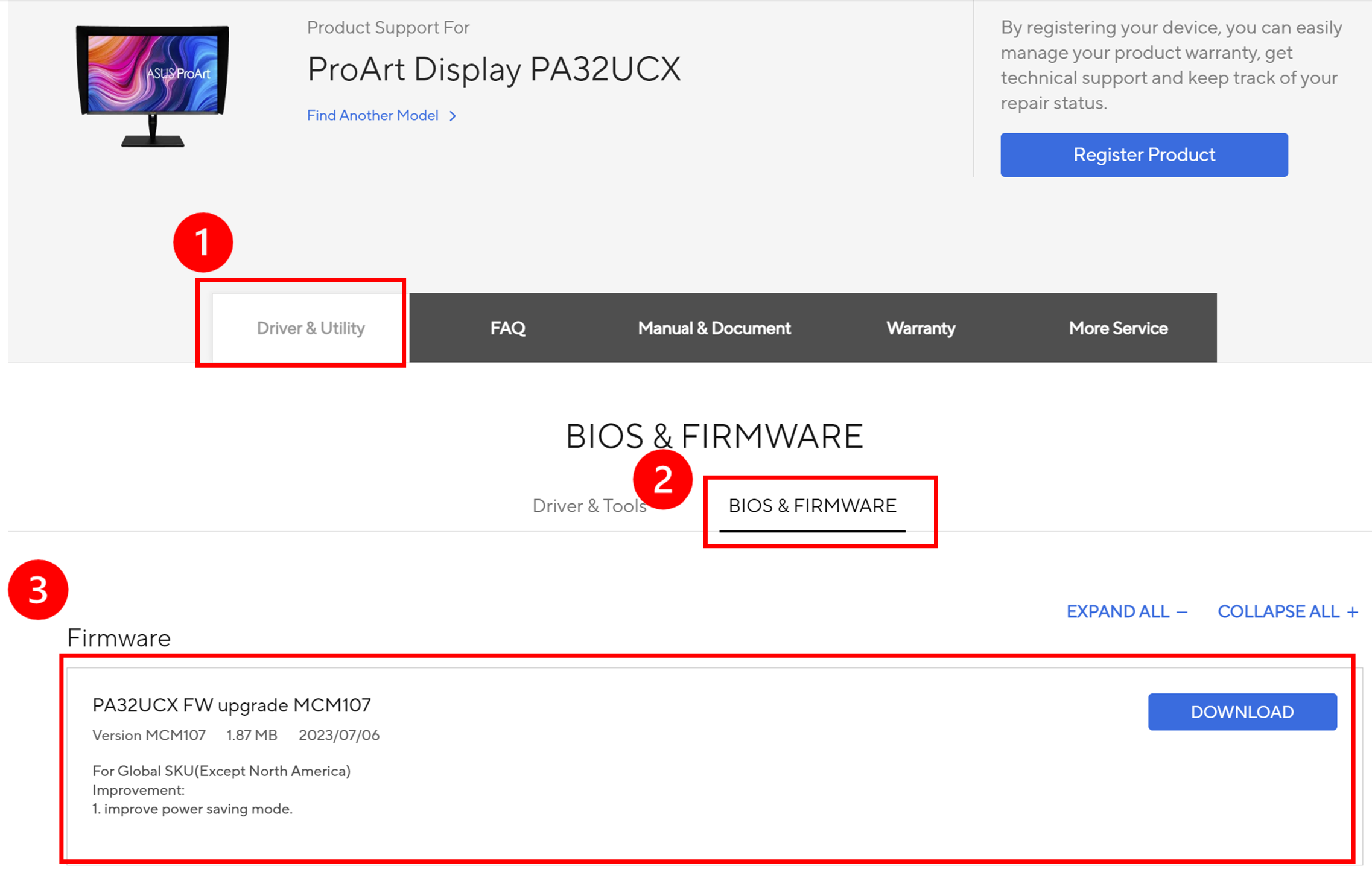
4. USB 플래시 포트 확인
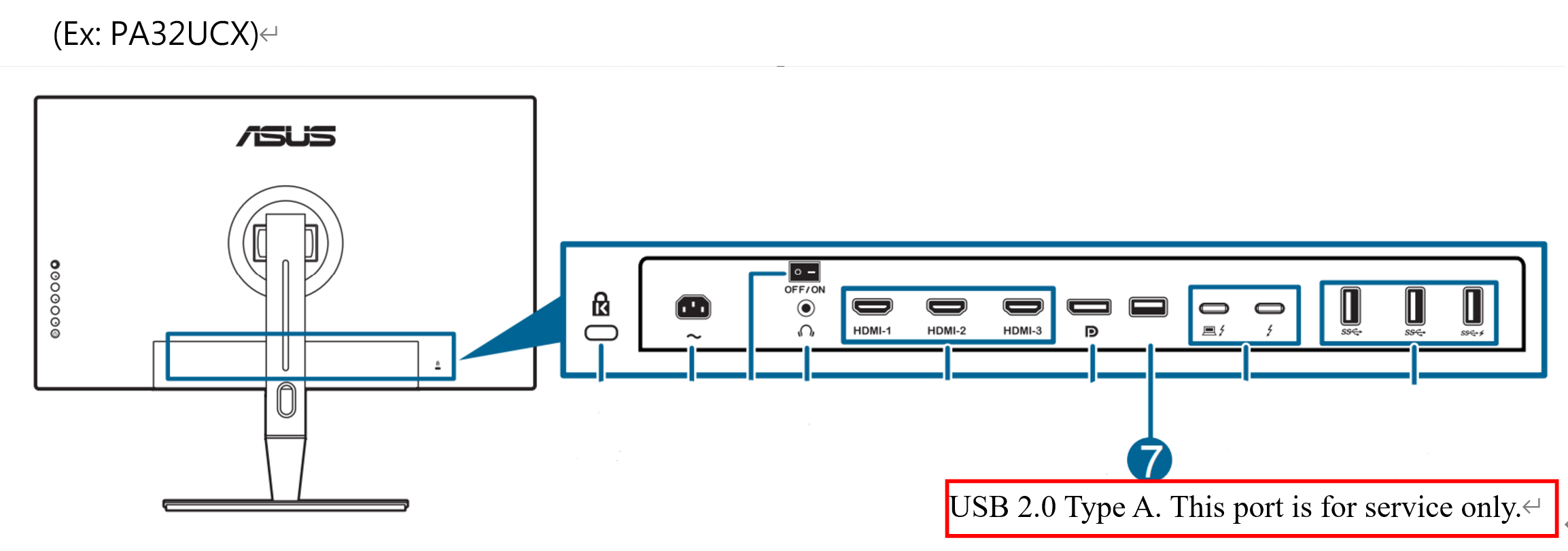
참고: I/O 포트에 대한 설명은 모델 설명서를 참조하세요(USB 2.0 Type A 포트. 이 포트는 서비스 전용임).
5. USB 플래시(100MB 이상)를 준비하여 FAT32로 포맷합니다.
PA32UCX.bin 파일을 USB 플래시에 넣습니다.
아래 순서도의 지침을 따르세요.
참고: 모델마다 I/O 포트 위치가 다를 수 있습니다.
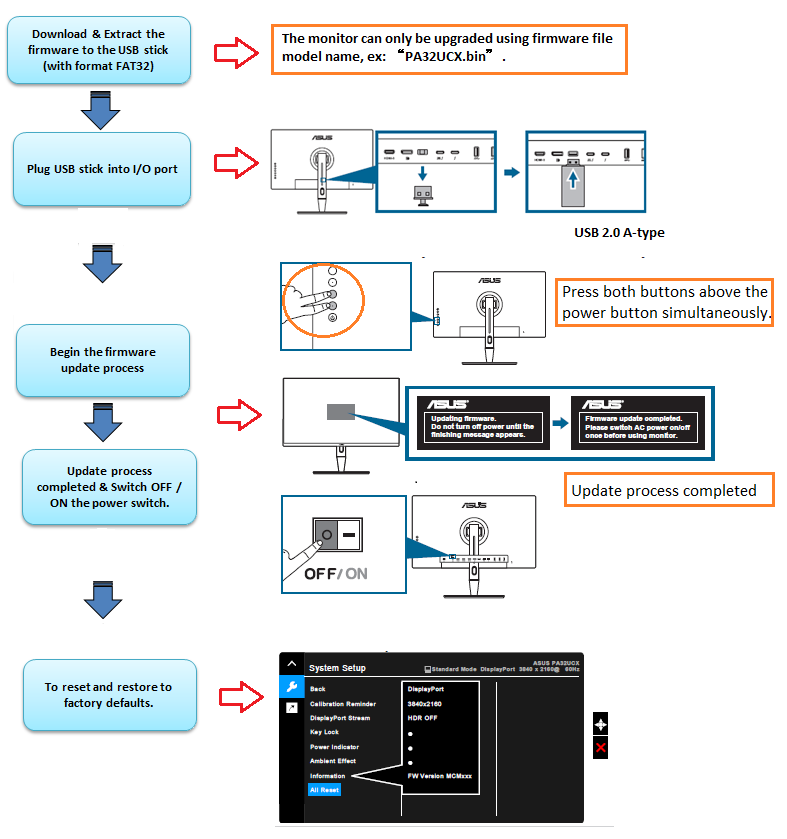
*참고: USB 스틱을 I/O 포트에 연결: 두 키를 동시에 약 3초간 누릅니다.
5. 단축키 1
6. 단축키 2
3. Q&A
1. USB 플래시 드라이브를 사용하여 모니터 펌웨어를 업데이트하는 경우, 아래 링크를 따라 USB 플래시 드라이브 형식을 확인하거나 수정하세요.
펌웨어 업그레이드 USB 설정 튜토리얼 링크:
2. 업데이트 과정에서 실패하면 어떻게 해야 하나요?
a. 업데이트 프로세스 중에 정전이 발생하거나 업데이트가 실패하면 위의 펌웨어 업데이트 단계를 다시 시도하세요.
b. 여전히 질문이 있는 경우 ASUS 서비스 센터에 문의하세요.
3. 내 모니터 모델의 업데이트 방법이 위에서 언급한 것과 다른 이유는 무엇인가요?
a. 다음을 참조하세요.
예: [ROG Swift OLED PG42UQ]
b. ① 드라이버 및 유틸리티 -> ② BIOS 및 펌웨어를 클릭하고 ③ 다운로드할 펌웨어 파일을 클릭합니다. 
c. 이 파일에는 [PG42UQ FW USB 업데이트 SOP]에 포함된 업데이트 방법에 대한 지침이 포함되어 있습니다. SOP 파일의 지침을 참조하세요.
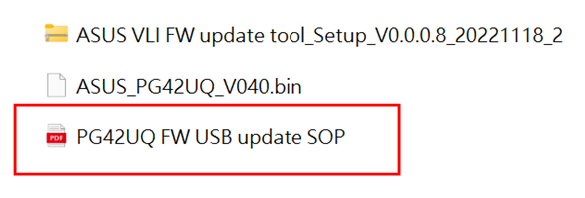
4. 내 모니터 모델의 드라이버 및 유틸리티 프로그램에 [BIOS 및 펌웨어]가 표시되지 않는 이유는 무엇인가요?
모니터에 [BIOS 및 펌웨어]가 표시되지 않는다면 현재는 펌웨어를 업데이트할 필요가 없는 것입니다. 다른 문제가 있는 경우 ASUS 서비스 센터로 문의하시기 바랍니다.